Seguramente alguna vez hayáis querido descomprimir archivos ZIP en Android. Mientras que en los sistemas de escritorio dicha tarea es tan sencilla como pulsar sobre el archivo en cuestión y seleccionar la opción de descomprimir, en el sistema del androide verde nos vemos obligados a recurrir a aplicaciones de terceros, ya que la mayoría de exploradores no incluyen esta opción de forma nativa. Es por ello que en esta ocasión os enseñaremos a descomprimir y comprimir archivos RAR, ZIP, TAR y todo tipo de extensiones en Android de forma sencilla y sin necesidad de recurrir al root.
Debido a que recurriremos a una aplicación de terceros, la guía descrita a continuación es compatible prácticamente con todos los dispositivos Android, sin importar la versión o marca del dispositivo.
Cinco trucos para limpiar Android y tener más almacenamiento disponible
Descomprimir y comprimir archivos RAR, ZIP, 7z y TAR en Android
Una de las grandes ventajas de Android respecto a otros sistemas operativos móviles es la posibilidad de manejar archivos de todo tipo sin tener que realizar complejos métodos como el root o el Jailbreak. Por suerte, la mayoría de acciones podemos hacerlas realidad instalando una simple aplicación de la tienda de aplicaciones de Google, y en el día de hoy haremos lo propio para comprimir y descomprimir archivos en Android.
Para ello, haremos uso de una de las aplicaciones más conocidas del Play Store para descomprimir archivos ZIP. En concreto, nos referimos a RAR. Una vez instalada en nuestros dispositivos, la abriremos y le proporcionaremos los permisos pertinentes para acceder a la memoria interna. Acto seguido, se nos mostrará la raíz del almacenamiento de nuestro dispositivo, con todas las carpetas y archivos alojados en el mismo. A continuación, buscaremos el archivo ZIP, RAR o cualquiera que sea su extensión de compresión pulsaremos sobre el mismo. Ahora tan solo tendremos que pulsar sobre el icono de descomprimir situado en la barra superior de la aplicación y seleccionar la ruta y las opciones correspondientes. Finalmente, éste se descomprima en la dirección elegida.
Mencionar que si el archivo en cuestión dispone de un peso de 1 GB o más, es probable que el proceso de descompresión tarde varios minutos, todo depende de la potencia de nuestro procesador. También es de esperar que los smartphones con especificaciones contenidas tarden bastante más que otros de gama media y alta.
Top 3 de los mejores exploradores de archivos de Android

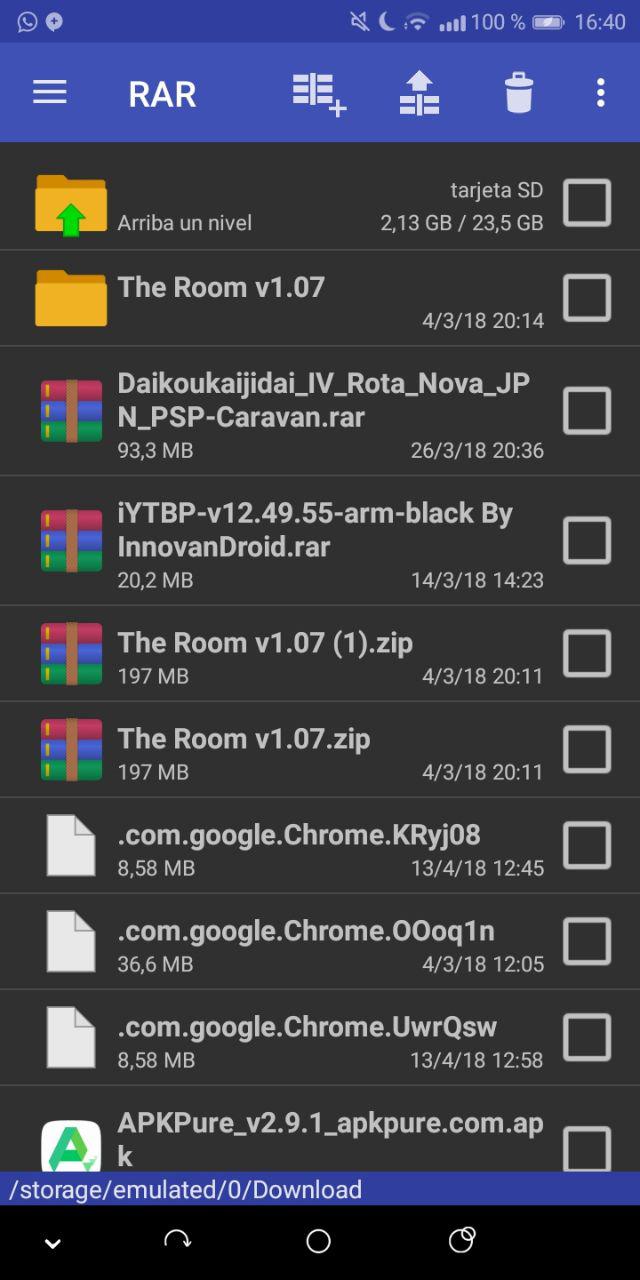
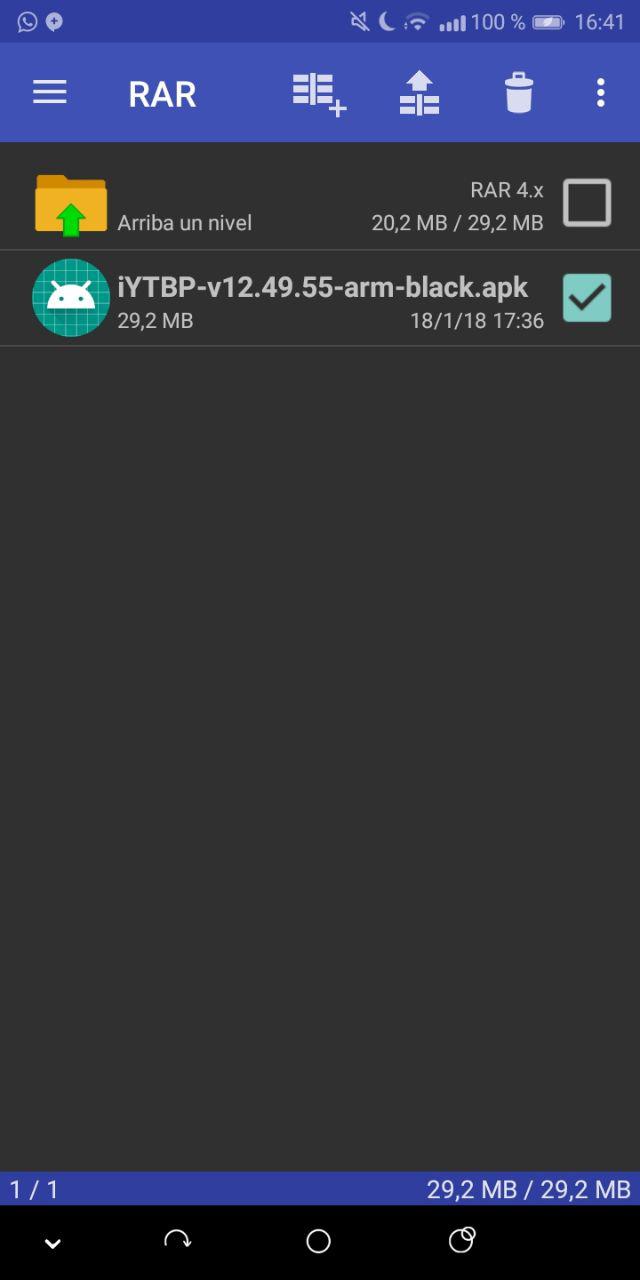
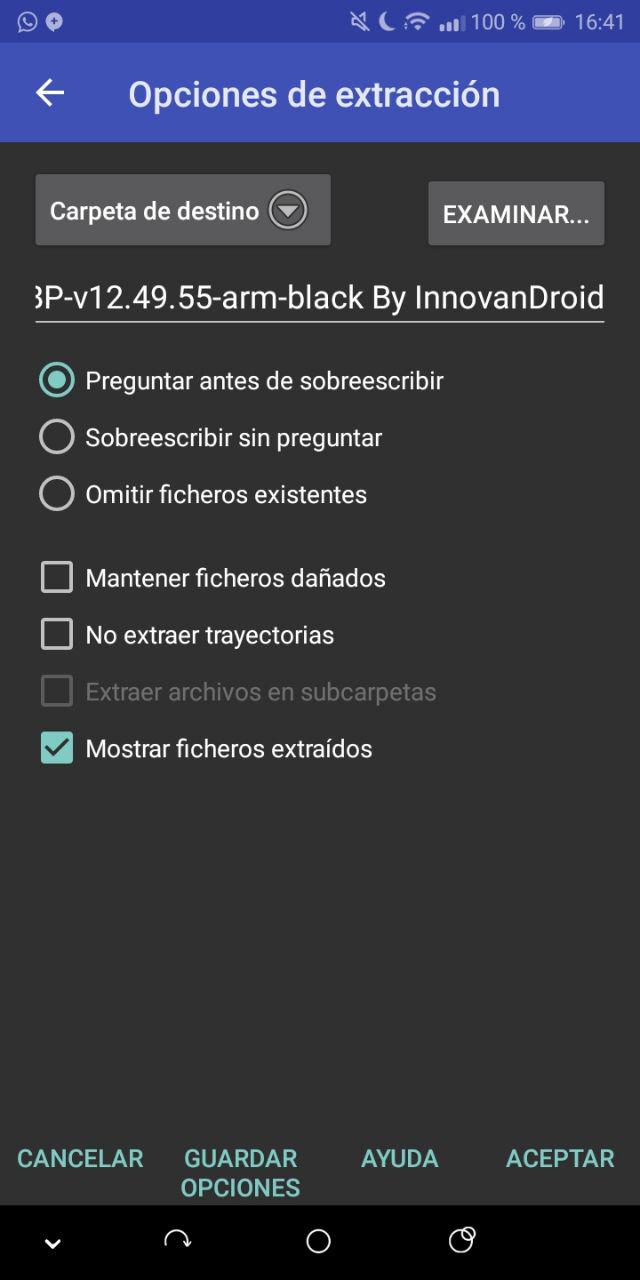






 ProAndroid
ProAndroid




